무료로 전자책 보는법 | 지역 도서관 아이디 이용하기
요즘에는 종이로 된 책 말고도 전자책으로 책을 읽는 경우가 많죠. 무엇보다 언제 어디서나 책을 읽고 싶을 때 전자기기만 있으면 바로 대출하고 볼 수 있다는 점이 가장 큰 장점인데요. 본 포스팅에서는 무료로 전자책을 볼 수 있는 방법에 대해 세세히 알려드리겠습니다.

저는 어렸을 때부터 책을 좋아했던 터라 학교 도서관이나 지역 도서관에 가서 책을 빌려 읽곤 했는데, 이사를 가면서 도서관이 멀어지니 자연스럽게 도서관도 잘 가지 않게 되더라고요. 그러다 보니 매번 책을 구매해서 보기에도 부담스럽기도 해서 전자책으로 눈을 돌리게 되었어요. 생각보다 유명한 책들도 전자책으로 많이 제공하고 있어서 읽고 싶은 책들이 많더라고요.
밀리의 서재처럼 이미 유명한 어플도 있지만, 아무래도 월간 구독료가 발생하게 되니 책을 매번 읽을 수 있는 상황이 아닐 경우 계속 구독료가 나가는 게 아깝더라고요. 그래서 무료로 전자책을 볼 수 있는 방법을 찾아보았고, 제가 유용하게 쓰고 있는 방법을 공유해드리려 합니다.
무료로 전자책을 보는 방법: 지역 도서관을 이용해라!
무료로 전자책을 보는 방법은 바로 지역 도서관 아이디를 활용해 전자도서관을 이용하는 방법인데요. 평소에 이용하시는 지역 도서관이 있다면, 지역 도서관의 사이트의 '전자 도서관'을 통해 전자책을 무료로 대출해서 보실 수 있습니다.
저의 경우 부천에 거주하고 있기에 부천시립도서관을 통해서 전자도서관을 이용하고 있는데요. 아마 대부분의 지역 도서관들이 비슷한 시스템일 테니 참고하셔서 진행해 주세요!
먼저 이용하시는 지역 도서관 홈페이지에 접속해 주세요. 저는 부천시립도서관을 예시로 보여드릴 테니 저처럼 부천시립도서관을 이용하실 분들은 아래 바로가기 링크를 클릭해 주세요.
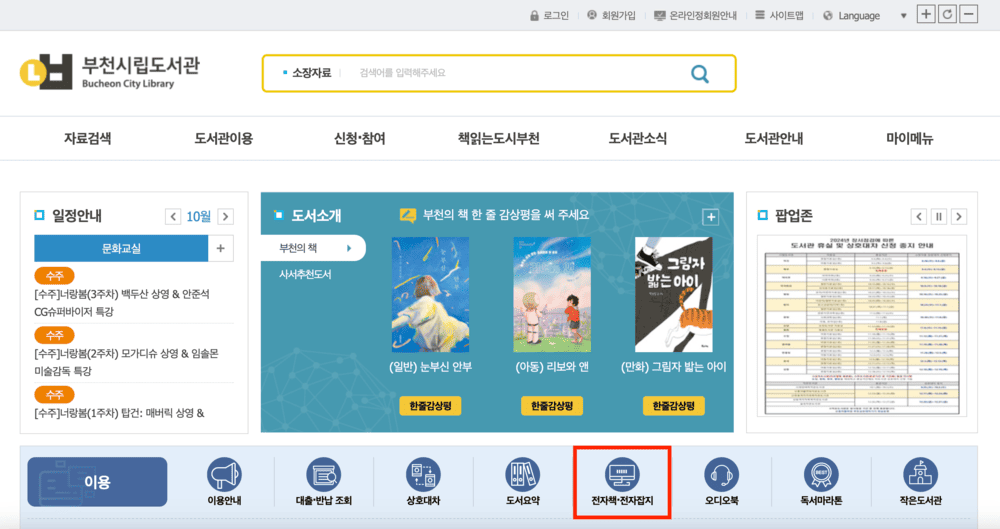
먼저 로그인을 해주세요. 전자도서관을 이용하려면 도서관 정회원이 되어야 하는데요. 보통은 직접 도서관에 가서 인증 서류를 제출하고 정회원증을 발급받게 되는데, 부천시립도서관의 경우 주민등록상 경기도 거주자라면 온라인으로도 정회원 신청이 가능하더라고요. 그렇기 때문에 경기도에 거주하시는 분들이라면 간단한 인증 절차를 통해 부천시립도서관 전자도서관을 이용하실 수 있습니다.
로그인 후 정회원 인증까지 마치셨다면 아래 전자책・전자잡지 아이콘을 눌러 들어가 주세요.

이렇게 다섯 가지 목록이 나타났는데요. 책을 읽을 목적이라면 보통은 소장형 전자책과 구독형 전자책을 이용하게 됩니다. 소장형과 구독형의 차이를 간단하게 말씀드리면 아래와 같습니다.
| 소장형 전자책 | 구독형 전자책 | |
| 구분 | 도서관 영구 소유 | 도서관이 전자책을 공급하는 업체로부터 임대 |
| 특이사항 | 도서관의 전자책 보유 권수 만큼만 대출 가능 ex. 2권, 12권 등. 모두 대출중일 경우 바로 대출 불가하며 예약 가능 | 대출 권수의 제한 없이 바로 대출 가능 |
| 대출 가능 권수 | 1인 5권까지 가능 | 1인 월 7권까지 가능 |
| 대출 기간 | 14일 / 예약이 없을 경우 1회 7일 연장 가능 | 14인 / 연장불가. 자동 반납 |
먼저 소장형 전자책의 대출 방법에 대해 알아보겠습니다.
부천시립도서관 홈페이지 전자책 대출 방법

부천시립도서관에 로그인한 상태에서 소장형 전자도서관으로 접속하게 되면 바로 이용이 가능한데요. 홈페이지 메인에서 다양한 책들을 둘러봐도 좋고 원하는 책이 있다면 통합검색을 통해 찾아볼 수도 있습니다.

저는 예시로 보여드리기 위해 신착 자료 목록을 보았는데요. 이미지처럼 '대출: 1/2' 이렇게 되어 있는 경우 대출 가능 권수 2권 중 1권만 대출 중이라는 뜻으로 바로 대출이 가능합니다. 만약 저 부분이 '대출: 2/2' 이렇게 되어있다면 모든 권수가 대출 중이라는 뜻으로 바로 대출이 불가하며, 예약을 걸어두실 수 있습니다. 예약을 하게 되면 순번에 따라 앞선 이용자가 반납할 경우 자동으로 대출이 되게 됩니다.
자, 책을 대출받고 싶다면 오른쪽 위에 대출 버튼을 눌러주시면 되는데요.
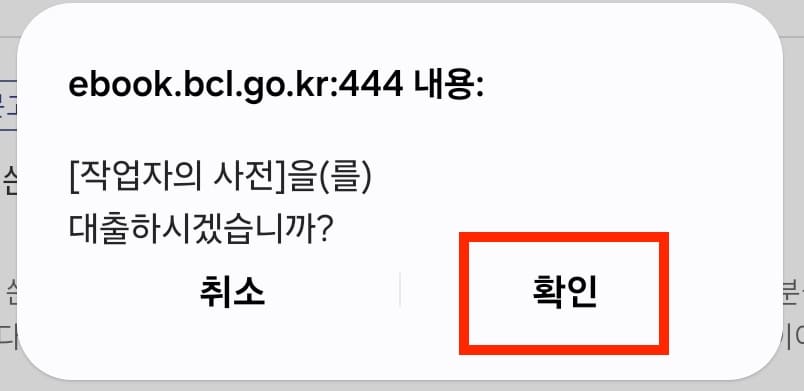

확인을 눌러주시면 이렇게 바로 책을 보실 수 있습니다.
구독형 전자도서관의 경우도 사이트가 소장형 전자도서관과 비슷하게 구축되어 있어서 대출 과정이 별반 다르지 않기 때문에 바로 대출받아서 보실 수 있어요.


대출받은 책들은 오른쪽 위의 '내 서재'로 들어가시면 보실 수 있는데요. PC로 바로 보실 수도 있지만 보통은 태블릿이나 폰에 전자도서관 어플을 설치해서 보시는 게 훨씬 편합니다. 대출 목록을 보면 책 이미지 옆에 각각 교보문고, 북큐브, 영풍문고가 떠있는데요. 각 책들은 해당하는 전자도서관 어플을 통해 보실 수 있습니다.

부천시립도서관은 이렇게 세 군데의 전자도서관을 이용할 수 있는데요. 각 어플을 다운로드하여 놓으시면 전자책을 읽는데 훨씬 편리하니 다운로드하시는 편을 추천합니다.
👉교보문고 어플 바로가기(iOS)👈
교보문고 전자도서관
'교보문고 전자도서관'은 초/중/고/대학, 기업의 전자도서관이나 지역/공공도서관의 회원이라면 언제나, 어디서나, 누구나 이용이 가능합니다. ● 도서관 책장 관리 - 도서관 별 콘텐츠를 자동
apps.apple.com
교보문고 전자도서관 - Google Play 앱
교보,전자책
play.google.com
북큐브 전자도서관
e북 포털, 북큐브(BookCube)! 북큐브의 전자도서관 전용앱 ‘북큐브 전자도서관’ 지금 ‘북큐브 전자도서관’ 으로 새로운 독서를 경험해 보세요 언제나 어디서나 아이폰, 아이패드로 즐기는
apps.apple.com
북큐브 전자도서관 - Google Play 앱
e북 포털, 북큐브(Bookcube)! 북큐브의 전자도서관 전용앱 ‘북큐브 전자도서관’ 이제 무료로 전자책을 이용하세요!!!
play.google.com
영풍문고 전자도서관
- "영풍문고 전자도서관"은 영풍문고 전자책과 제휴된 전자도서관의 이용자를 위한 APP으로 제휴된 전자도서관의 이용자라면 누구나 시간과 장소에 구애받지 않고 무료로 도서 이용이 가능합
apps.apple.com
영풍문고 전자도서관 - Google Play 앱
영풍문고 전자책 도서관용 통합 APP 입니다.
play.google.com
전자책을 볼 수 있는 어플은 이 세 군데 말고도 예스 24 전자도서관, 알라딘 eBook 등이 있는데 지역 도서관마다 연계된 전자도서관 업체가 달라서 볼 수 있는 전자책이 달라질 수 있습니다.
이제 각 전자도서관 어플을 통해 전자책을 보는 방법을 소개해 드리겠습니다.
전자도서관 어플로 무료 전자책 보는 방법
1. 교보문고 전자도서관에서 무료로 전자책 보기
어플에 접속했다면 먼저 도서관을 검색해 줍니다. 부천시립도서관의 구독형 전자도서관은 현재 교보문고에서만 진행하고 있기 때문에 부천시립도서관을 검색했을 때 위에 뜨는 게 소장형, 밑에 뜨는 게 구독형 전자도서관입니다. 우선 (부천) 부천시립도서관으로 들어가 보겠습니다.
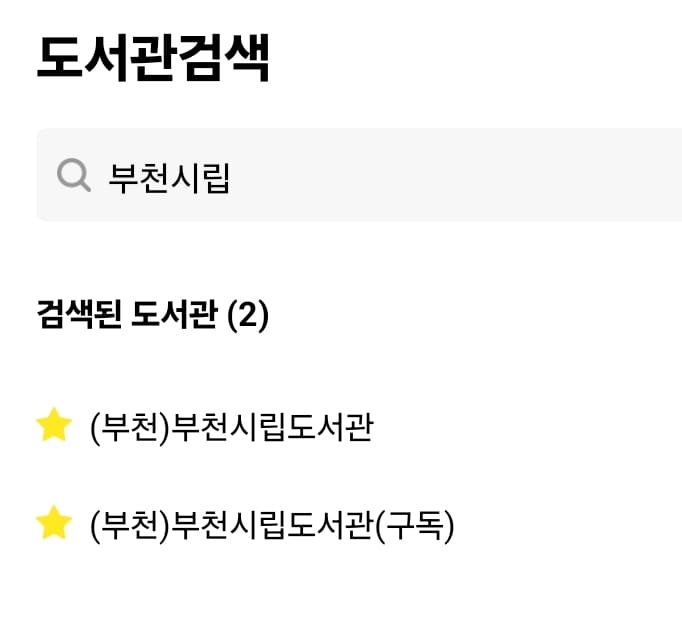
오른쪽 위에 책 아이콘을 눌러주세요.

로그인 화면이 뜨는데, 부천시립도서관의 아이디와 비밀번호를 입력해 로그인해 줍니다.

로그인을 하면 대출받았던 '교보문고'의 책이 목록에 나타납니다. 여기서 보기 버튼을 눌러주세요.

그럼 바로 다운로드가 가능합니다.
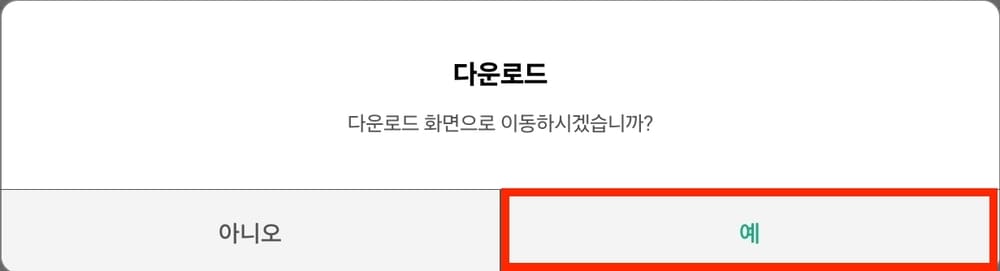
책장에 책이 추가되었습니다. 이제 책 이미지를 클릭하시면 바로 책을 보실 수 있습니다. 부천시립도서관 전자도서관 버튼을 누르시면 소장형 전자도서관과 구독형 전자도서관을 이동할 수 있는데요. 소장형과 구독형 책을 각 책장에서 보실 수 있고, '전체'를 누르면 구분 없이 하나의 책장에 모든 책이 나타납니다.

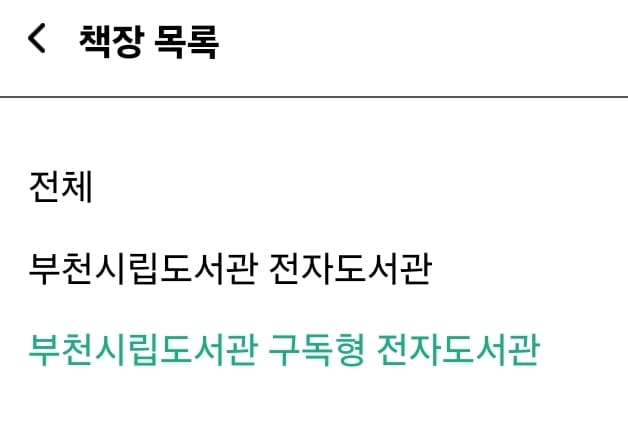
2. 북큐브 전자도서관에서 무료로 전자책 보기
북큐브 어플에 접속하면 아직 다운로드한 책이 없기 때문에 처음에는 흰 화면이 나타납니다. 당황하지 마시고, 오른쪽 위에 전자도서관을 눌러주세요.
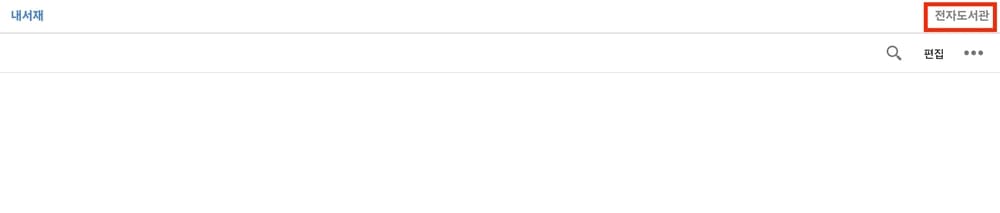
이용하는 전자 도서관을 검색해서 눌러주세요.

로그인을 하신 뒤 '대출현황'을 눌러주세요.

그럼 대출 중인 도서들이 나타나게 되는데요. 여기서 '내 서재로'라는 버튼을 눌러주시면 책이 다운로드됩니다. 왼쪽 위의 '내 서재'로 이동하면 다운로드한 책들이 나타나게 됩니다. 눌러서 바로 읽으실 수 있습니다.

3. 영풍문고 전자도서관에서 무료로 전자책 보기
영풍문고에 접속한 뒤 '도서관'을 클릭해 주세요.
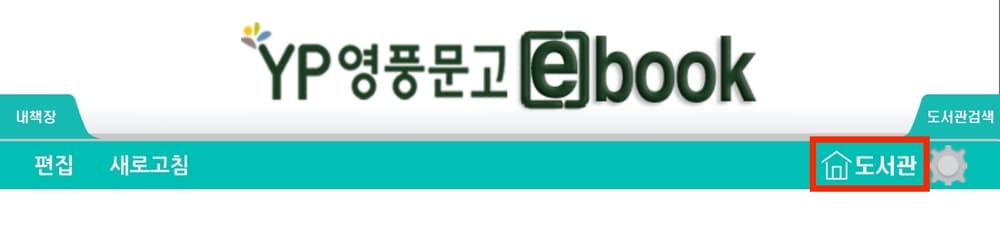
똑같이 부천시립도서관 아이디로 로그인해 주세요.

로그인을 하시고 '내 서재'를 눌러주시면 대출받은 책 목록이 뜨는데요. 오른쪽의 '다운로드' 버튼을 눌러 주세요.

그럼 책이 다운로드되며, 책 읽기를 누르시면 바로 책을 보실 수 있습니다.

세 가지 어플 모두 어플 자체에서 부천시립도서관 아이디를 통해 로그인한 뒤 책을 대출받을 수도 있습니다. 다만 각 어플마다 소유하고 있는 책이 다르기 때문에 하나의 책을 읽고 싶을 때 어느 전자도서관에 있는지 모르니 세 군데를 모두 검색해봐야 하는 불편함이 있습니다. 그렇기 때문에 저는 부천시립도서관 홈페이지에서 한 번에 검색하고 대출을 받은 뒤 어플로 들어가 다운로드하는 방식으로 이용하고 있습니다.
교보문고의 경우 어플 내에 캡처 기능이 있어서 중요한 부분만 캡처해서 메모하는 용도로 사용하기 좋았고, 북큐브의 경우 어플 내에 형광펜을 할 수 있는 기능이 있어서 편리하게 책을 읽은 뒤 기억하고 싶은 부분만 따로 메모해 두는 방식으로 이용했습니다. 책을 반납하고 난 뒤 다시 대출했을 때에도 형광펜 칠한 것들이 남아 있어서 좋았던 책을 다시 읽기에도 편리했습니다.
지역 도서관 아이디가 없다면 대학교나 기업, 공공기관 등의 아이디로도 이용할 수 있으니 본인이 속하고 있는 단체에 전자도서관 서비스가 있는지 확인해 보셔도 좋을 듯싶네요.
이상으로 지역도서관 아이디를 활용해 무료로 전자책을 볼 수 있는 방법을 소개해 드렸습니다. 감사합니다 :)
'생활정보' 카테고리의 다른 글
| 개인사업자 팩스없이 모바일로 국민연금 가입하는 방법 (1) | 2024.12.04 |
|---|---|
| 프리랜서 및 개인사업자, 국민연금 가입을 안 할 수는 없을까요? (1) | 2024.12.03 |
| 부천 사다리 무상 대여 방법 및 후기 | 부천도시공사 동네관리 공구대여소 (0) | 2024.06.08 |
| 기후동행카드 신청 방법 및 혜택 총정리 (0) | 2024.02.17 |
| 소상공인 주목! '2024년 강한 소상공인 성장지원 사업' 국비 100% 정부 지원 사업 총정리 (0) | 2024.02.16 |




댓글